Font stok di desktop Linux Anda mungkin tidak terlihat bagus atau memenuhi kebutuhan Anda. Anda mungkin ingin menginstal font baru di distribusi Linux Anda. Dalam panduan singkat ini, izinkan saya menunjukkan cara menambahkan font di sistem Fedora Linux.
1. Pendahuluan
Secara umum, font memainkan peran penting dalam mendesain. Mereka menambah nilai pada teks Anda. Ini membantu pembaca untuk memahami informasi dari teks.
Baik Anda mendesain situs web, presentasi, atau sekadar ingin memberi teks pada gambar, memilih font yang tepat adalah kunci komunikasi yang efektif!
Sebagian besar distribusi Linux dikirimkan dengan beberapa font secara default. Jika tidak sesuai dengan selera Anda, Anda dapat menambahkan font baru ke distribusi Linux Anda seperti yang dijelaskan dalam langkah-langkah berikut.
2. Tambahkan font di Fedora Linux
Kita dapat menambahkan font di Fedora dan distribusi Linux lainnya dengan dua cara.
2.1. Instal font yang dikemas
Tim pengembang Fedora telah mengemas beberapa font berlisensi bebas. Jadi Anda dapat menginstalnya menggunakan dnf pengelola paket.
Untuk membuat daftar semua font paket yang tersedia dari repositori yang diaktifkan, jalankan:
$ sudo dnf search fonts
Ini akan mencantumkan semua yang tersedia dari repositori resmi.
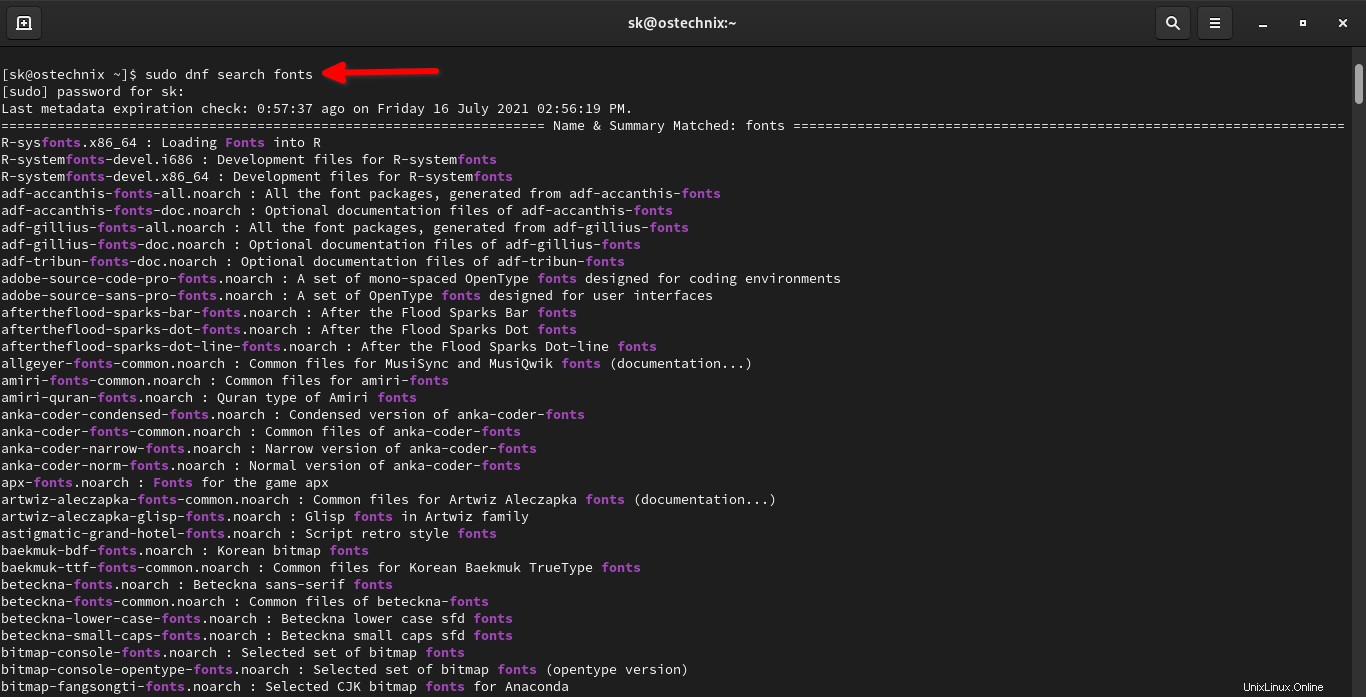
Anda juga dapat mempersempit jenis font tertentu menggunakan grep perintah:
$ sudo dnf search fonts | grep tamil
Ini akan menampilkan font terkait bahasa Tamil.
Jika font sudah dikemas dan Anda tahu nama fontnya, Anda bisa langsung menambahkannya menggunakan dnf manajer paket.
Misalnya, untuk memasang font bitmap , Anda akan menjalankan:
$ sudo dnf install bitmap-console-fonts
Perhatian: Memasang font paket selalu disarankan . Anda akan menerima pembaruan dan penyesuaian rutin saat versi baru dari font yang diinstal tersedia.
2.2. Instal font yang belum dikemas (instal font secara manual)
Beberapa font mungkin tidak dikemas karena lisensi atau alasan lain. Dalam kasus seperti itu, Anda dapat mengunduh font secara manual dan menyalinnya ke fonts direktori di Linux.
Anda dapat menginstal font di seluruh sistem atau per pengguna.
Jika Anda lebih memilih untuk menginstal font ke semua pengguna yaitu seluruh sistem, salin file font ke /usr/share/fonts/ atau /usr/local/share/fonts/ direktori.
Jika Anda ingin menginstal font untuk pengguna individu saja, salin font ke ~/.local/share/fonts/ direktori. Jika direktori font tidak ada, buat saja.
Anda mungkin ingin menginstal lebih dari satu font kadang-kadang. Daripada menyimpan semua font dalam satu direktori, lebih baik menyimpannya di direktori terpisah.
Sebagai contoh, saya akan menginstal Firacode dan Opendyslexic font. Jadi, saya membuat dua direktori berikut untuk setiap jenis font:
$ mkdir -p ~/.local/share/fonts/firacode
$ mkdir -p ~/.local/share/fonts/opendyslexic
Jika Anda ingin menginstal font untuk semua pengguna, buat direktori yang diperlukan seperti di bawah ini:
$ sudo mkdir -p /usr/share/fonts/firacode
$ sudo mkdir -p /usr/share/fonts/opendyslexic
Sekarang, buka direktori tempat Anda mengunduh font dan salin ke fonts direktori seperti yang ditunjukkan di bawah ini.
Pemasangan font per pengguna:
$ sudo cp ~/Downloads/firacode.ttf ~/.local/share/fonts/firacode
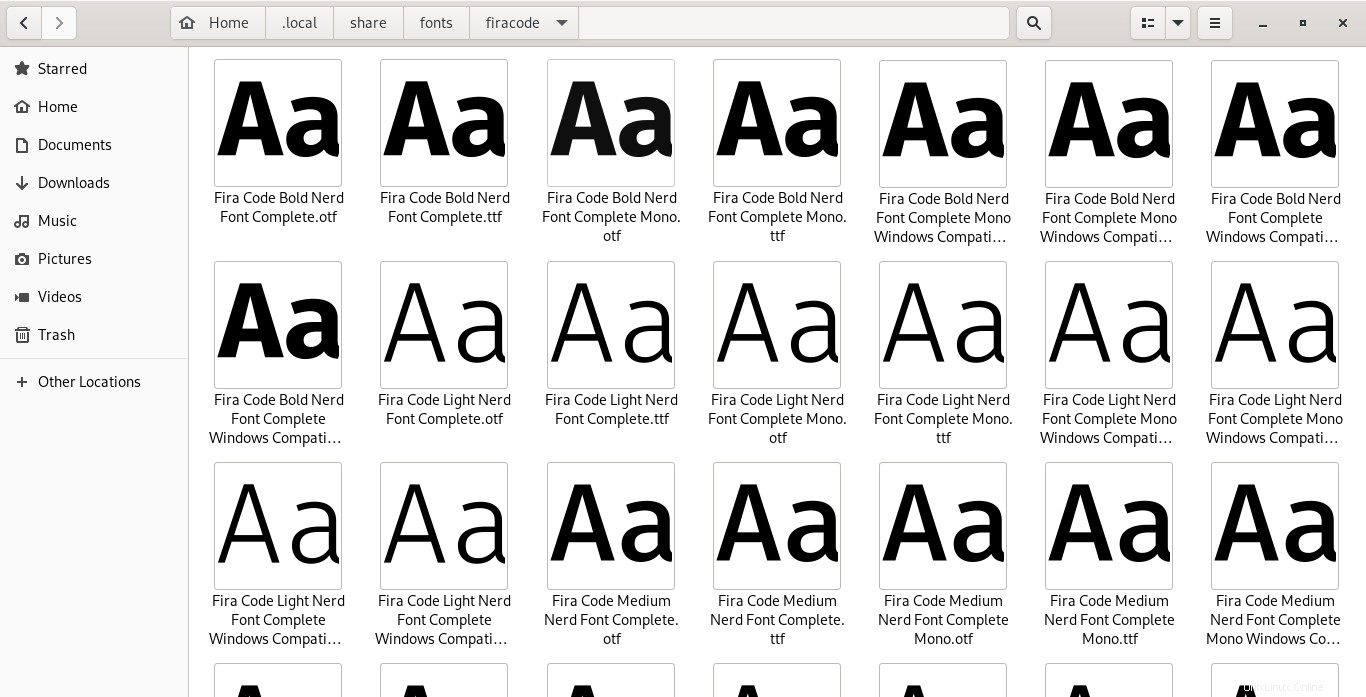
Demikian pula, tambahkan font lain:
$ sudo cp ~/Downloads/opendyslexic.ttf ~/.local/share/fonts/opendyslexic
Pemasangan font di seluruh sistem:
$ sudo cp ~/Downloads/firacode.ttf /usr/share/fonts/firacode
$ sudo cp ~/Downloads/opendyslexic.ttf /usr/share/fonts/opendyslexic
Perhatian: Karena font yang tidak dikemas tidak diinstal oleh manajer paket, Anda tidak akan menerima pembaruan otomatis. Jadi selalu disarankan untuk menginstal font yang dikemas untuk mendapatkan pembaruan dan pengoptimalan reguler.
2.3. Perbarui cache font
Setelah semua font disalin atau diinstal, jalankan fc-cache perintah untuk membuat file cache informasi font untuk aplikasi menggunakan fontconfig untuk penanganan font mereka:
$ fc-cache -fv
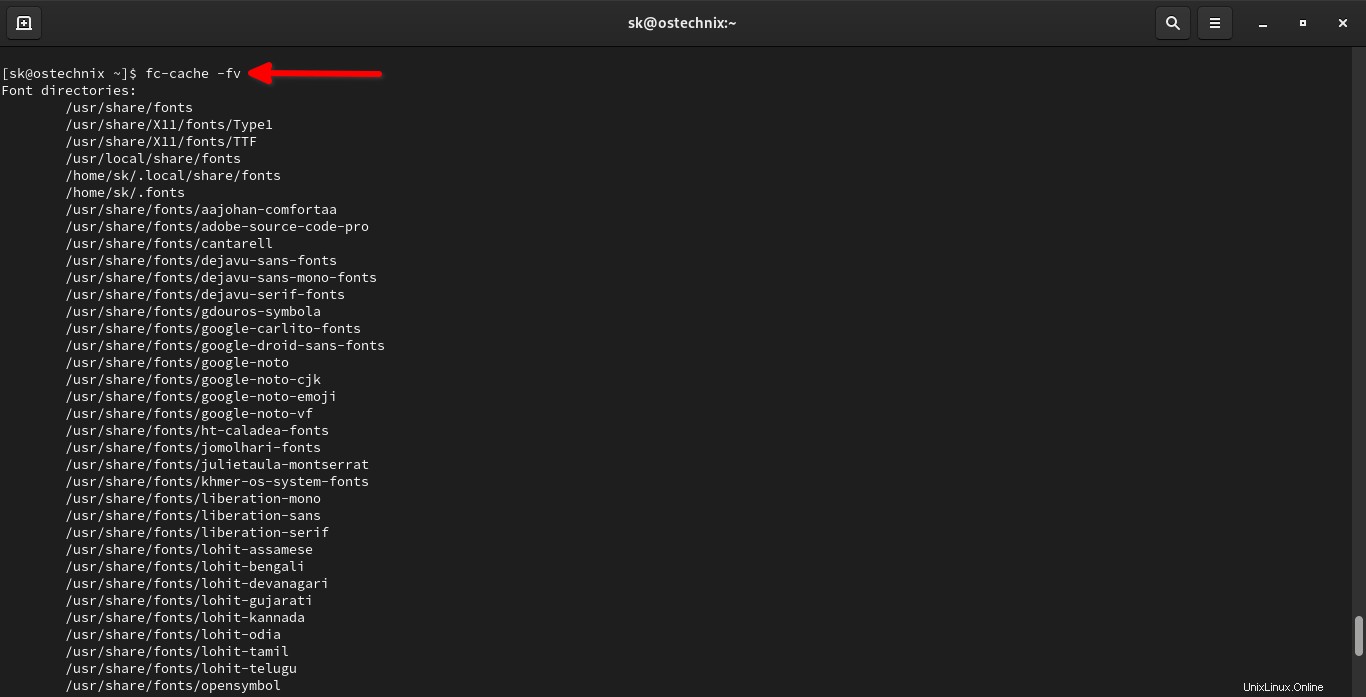
Jika Anda telah menambahkan font ke seluruh sistem (yaitu /usr/share/fonts/ atau /usr/local/share/fonts/ lokasi), jalankan fc-cache perintah dengan sudo atau root hak istimewa:
$ sudo fc-cache -fv
Kesimpulan
Seperti yang Anda lihat, menginstal font di Fedora Linux bukanlah masalah besar. Meskipun panduan ini khusus ditulis untuk Fedora, Anda dapat mengikuti instruksi yang sama untuk menambahkan font di hampir semua distribusi Linux.
Bacaan terkait:
- Instal Font Nerd Untuk Menambahkan Glyphs Dalam Kode Anda Di Linux
- Pencari Font – Menelusuri Dan Menginstal Font Web Google dengan Mudah di Linux
- Cara Menemukan Semua Font yang Terinstal Dari Commandline Di Linux